Jak wyłączyć tryb S w systemie Windows 11
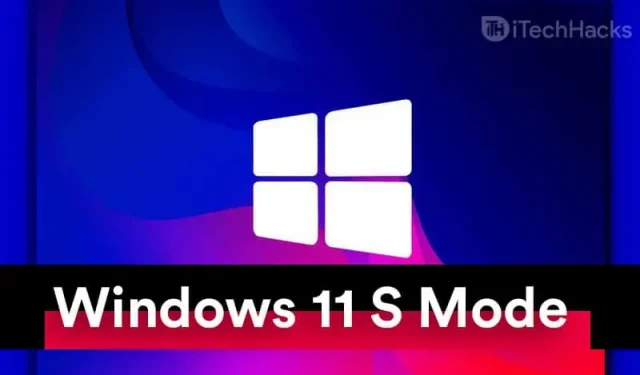
Tryb S to funkcja wprowadzona w systemie Windows 10, a użytkownicy zobaczą ją również w systemie Windows 11. Poprawia bezpieczeństwo urządzeń z systemem Windows 11. – wszelkie aplikacje inne niż te dostępne w sklepie Microsoft Store. Co więcej, eliminuje również użycie procesora i pamięci RAM, aby zwiększyć wydajność komputera.
Co to jest tryb S?
Tryb S może być dobrym rozwiązaniem, jeśli kupujesz komputer dla firmy lub szkoły/uczelni. Uniemożliwia to użytkownikom pobieranie jakichkolwiek aplikacji z witryn i sklepów stron trzecich. Możesz pobierać i instalować aplikacje ze sklepu Microsoft Store tylko wtedy, gdy korzystasz z trybu Windows 11 S.
Chociaż zapewnia konsumentom bezpieczeństwo, robi to kosztem łatwości użytkowania. Dlaczego tak jest? Nie wszystkie dostępne aplikacje systemu Windows są wymienione w sklepie Microsoft Store. Niektóre aplikacje, z których regularnie korzystasz, mogą być dostępne na oficjalnej stronie internetowej. W rezultacie będziesz musiał pobrać oprogramowanie z oficjalnej strony internetowej, czego nie będziesz mógł zrobić w trybie S.
W modelach S można pobierać aplikacje tylko ze sklepu Microsoft Store bez uwzględniania pobierania aplikacji ze źródeł zewnętrznych. Jeśli chcesz wyjść z trybu S i go wyłączyć, ten artykuł będzie pomocnym streszczeniem, w którym omówiono sposób włączania i wyłączania trybu S. tryb w systemie Windows 11.
Jak wyłączyć tryb S w systemie Windows 11
Jeśli nie chcesz ograniczać funkcjonalności komputera z systemem Windows 11 i usunąć ograniczenie instalowania aplikacji tylko ze sklepu Microsoft Store, musisz wyjść z trybu S. Aby wyłączyć tryb S, wykonaj następujące kroki:
- Z menu Start znajdź Ustawienia i otwórz je. Lub możesz nacisnąć kombinację klawiszy Windows + I, aby otworzyć ustawienia komputera.
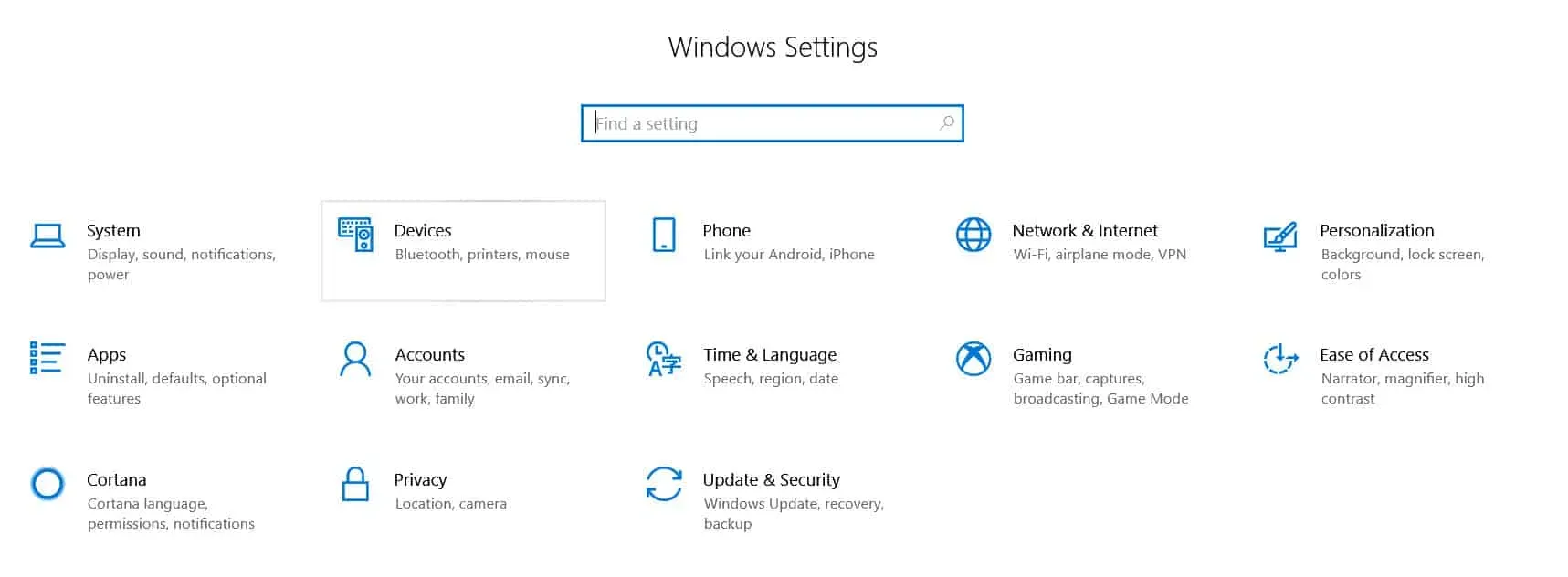
- Teraz w ustawieniach przejdź do opcji Aktualizacja i zabezpieczenia, a następnie na lewym pasku bocznym kliknij Aktywacja. Zobaczysz teraz sekcję Przełącz na Windows 11 Home lub Przełącz na Windows 11 Pro. Będzie to zależeć od używanej wersji systemu Windows. Jeśli używasz systemu Windows 11 Home, zobaczysz sekcję Przełącz na system Windows 11 Home, a jeśli używasz systemu Windows 11 Pro, zobaczysz sekcję Przełącz na system Windows 11 Pro.
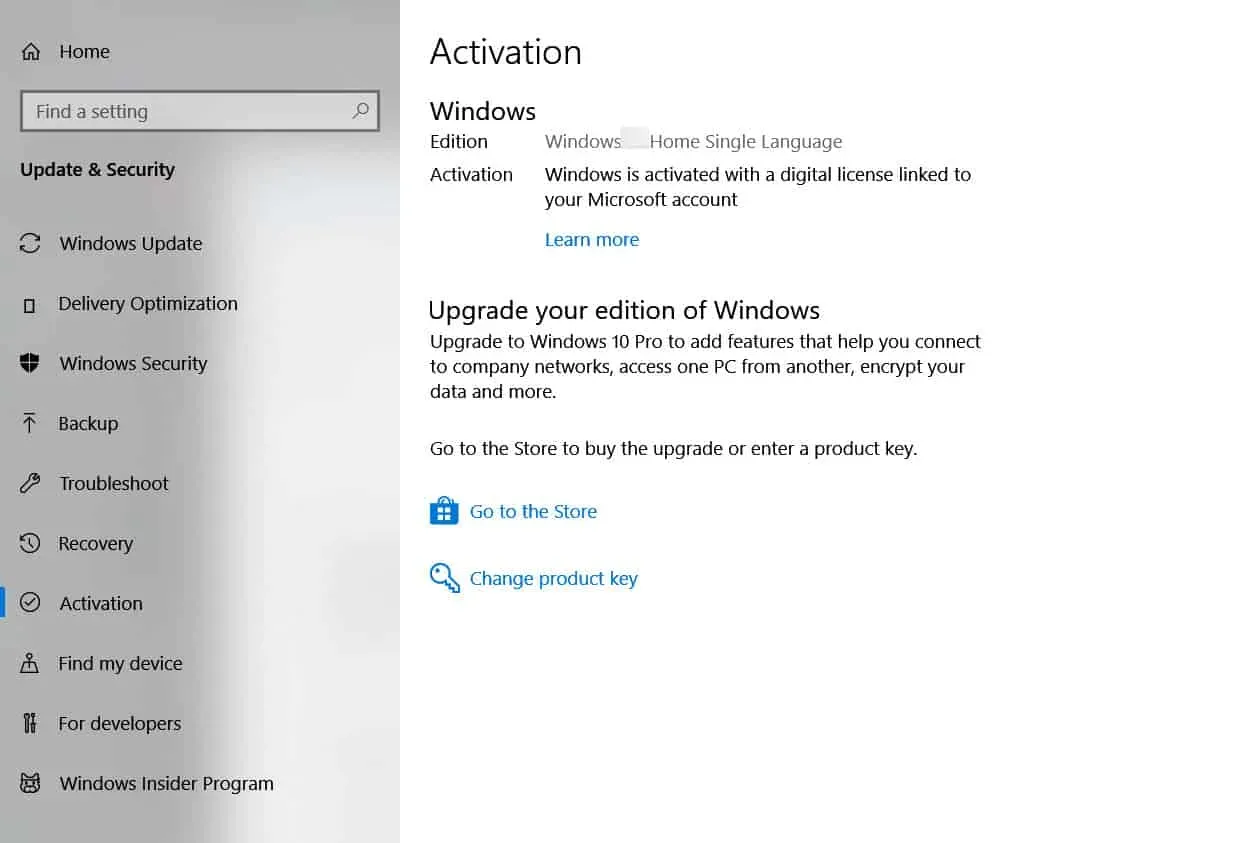
- Kliknij opcję „Przejdź do sklepu”, którą znajdziesz tutaj. Pamiętaj, że nie klikasz przycisku Przejdź do sklepu w opcji Upgrade Edition systemu Windows.
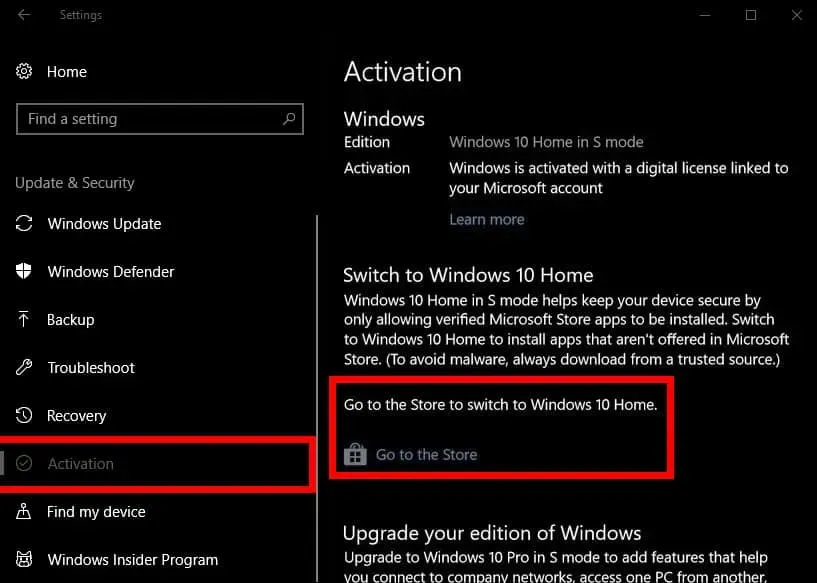
- Zostaniesz przeniesiony na stronę wyjścia z trybu S w sklepie Microsoft Store. Po prostu kliknij przycisk Pobierz. Zostaniesz poproszony o potwierdzenie tego. Potwierdź to, a wyłączysz tryb S w systemie Windows 11.
Jak włączyć tryb S w systemie Windows 11
Nie ma możliwości ponownego włączenia trybu S. Jest to proces jednokierunkowy, a po wyłączeniu trybu S w systemie Windows nie będzie można do niego wrócić.



Dodaj komentarz